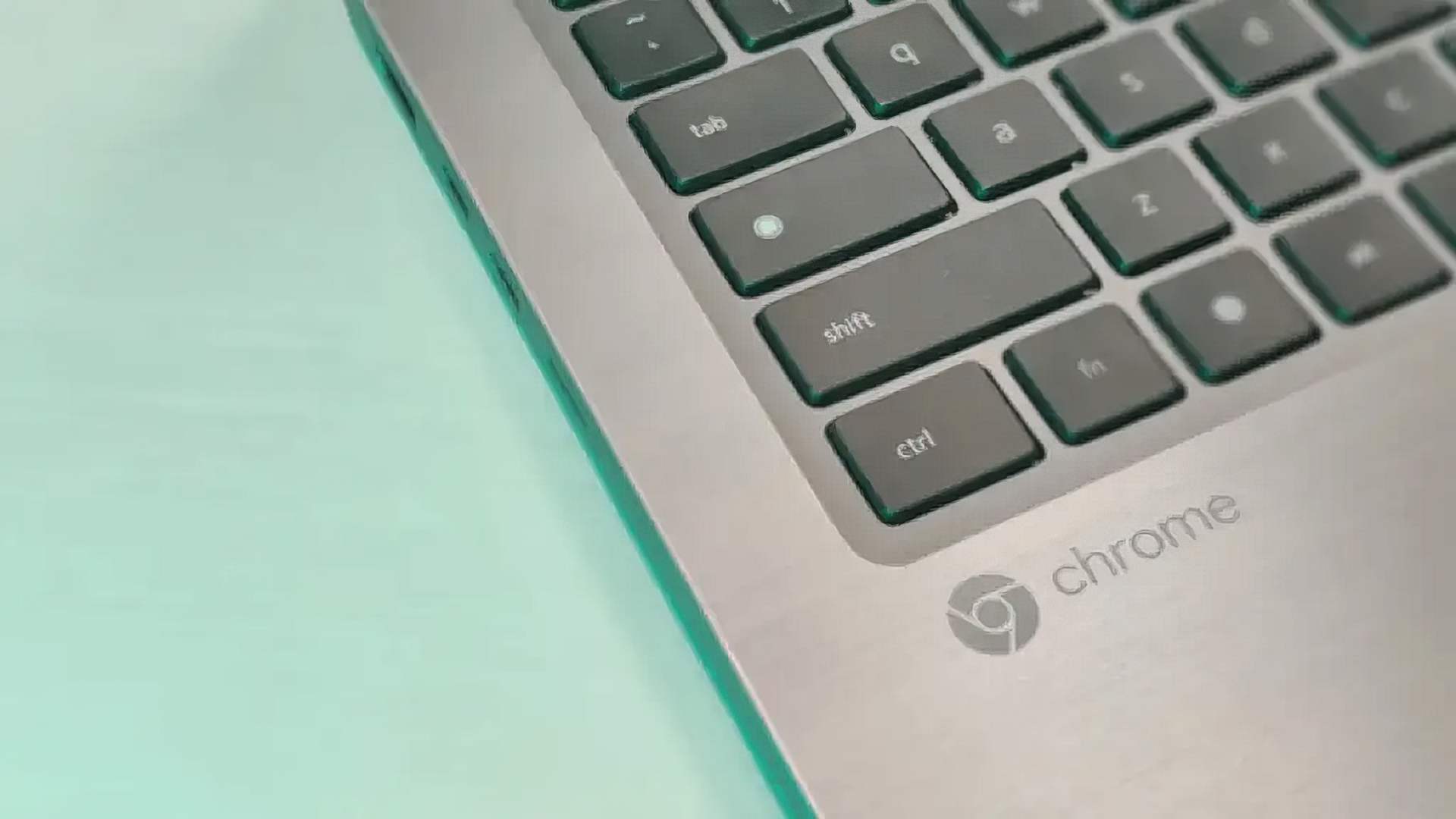Поначалу переход с ПК с Windows или Mac на Chromebook может быть сложным. Кнопка «Поиск» или «Пуск», также известная как «кнопка всего», — это кнопка Caps Lock на Chromebook. Это одна из особенностей, к которой нужно время, чтобы привыкнуть. Эта кнопка сбивает с толку многих новичков, потому что она становится Chromebook Caps Lock.
В этой статье мы покажем вам два простых способа включить или выключить клавишу Caps Lock на Chromebook.
Почему Chromebook Caps Lock отсутствует?
Chromebook Caps Lock отсутствует, потому что компьютер и его операционная система предназначены для работы в Интернете и онлайн-исследований. Вам не нужно использовать Caps Lock для ввода URL-адресов, ключевых слов, удобных для поиска, или даже для участия в обсуждениях на форуме. В эпоху Интернета только ваши имена пользователей и пароли чувствительны к регистру, поэтому пользователи не вводят много букв или слов в верхнем регистре, потому что им это не нужно.
Функциональность Caps Lock в значительной степени ограничена «криком» на других в сети, что не является важной функцией, которую Google хотел выделить при разработке Chromebook. Клавиша Shift выполняет ту же функцию, что и клавиша Caps Lock.
Портативность Chromebook — один из самых привлекательных аспектов. Это легкое и компактное устройство, которое можно легко перемещать. Для этого требовалась клавиатура меньшего размера. Многие клавиши на клавиатуре могут быть удалены, или вы можете потерять некоторые из них, которые занимают ненужное место. Одной из таких клавиш был Caps Lock. Несмотря на то, что физический ключ исчез, функциональность остается в фоновом режиме. Все, что вам нужно сделать, это найти его в Chrome OS.
Как включить или выключить Chromebook Caps Lock?
Клавиша Caps Lock на Chromebook заменена сочетанием клавиш по умолчанию, которое выполняет ту же функцию.
- Удерживайте Alt + Search, и Caps Lock включится. Появится сообщение, подтверждающее, что Caps Lock включен.
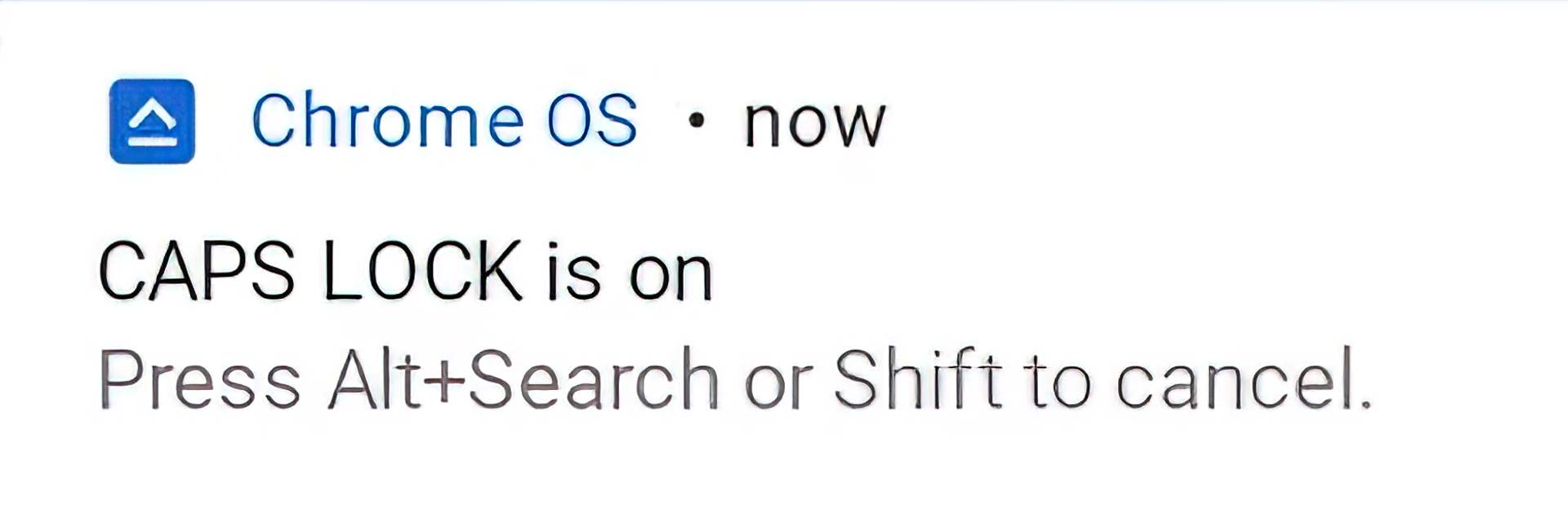
- Чтобы отключить Caps Lock, просто нажмите Alt + Search. Кроме того, вы также можете нажать кнопку Shift.
Операционная система Google Chrome разработана, чтобы быть более удобной для пользователя. Он имеет специальные сочетания клавиш и функции, которые призваны улучшить взаимодействие с пользователем, поэтому ознакомьтесь с нашим списком советов и рекомендаций по Chromebook, чтобы получить некоторые полезные советы.
Перепривязать кнопку поиска к Chromebook Caps Lock
Если вам нужно часто использовать Caps Lock, использование сочетания клавиш для его включения или выключения может быть неудобным. К счастью, Chromebook позволяет переназначать клавиши для различных целей. Чтобы преобразовать кнопку поиска в Caps Lock, сделайте следующее.
- Перейдите в ящик приложения и нажмите «Настройки».
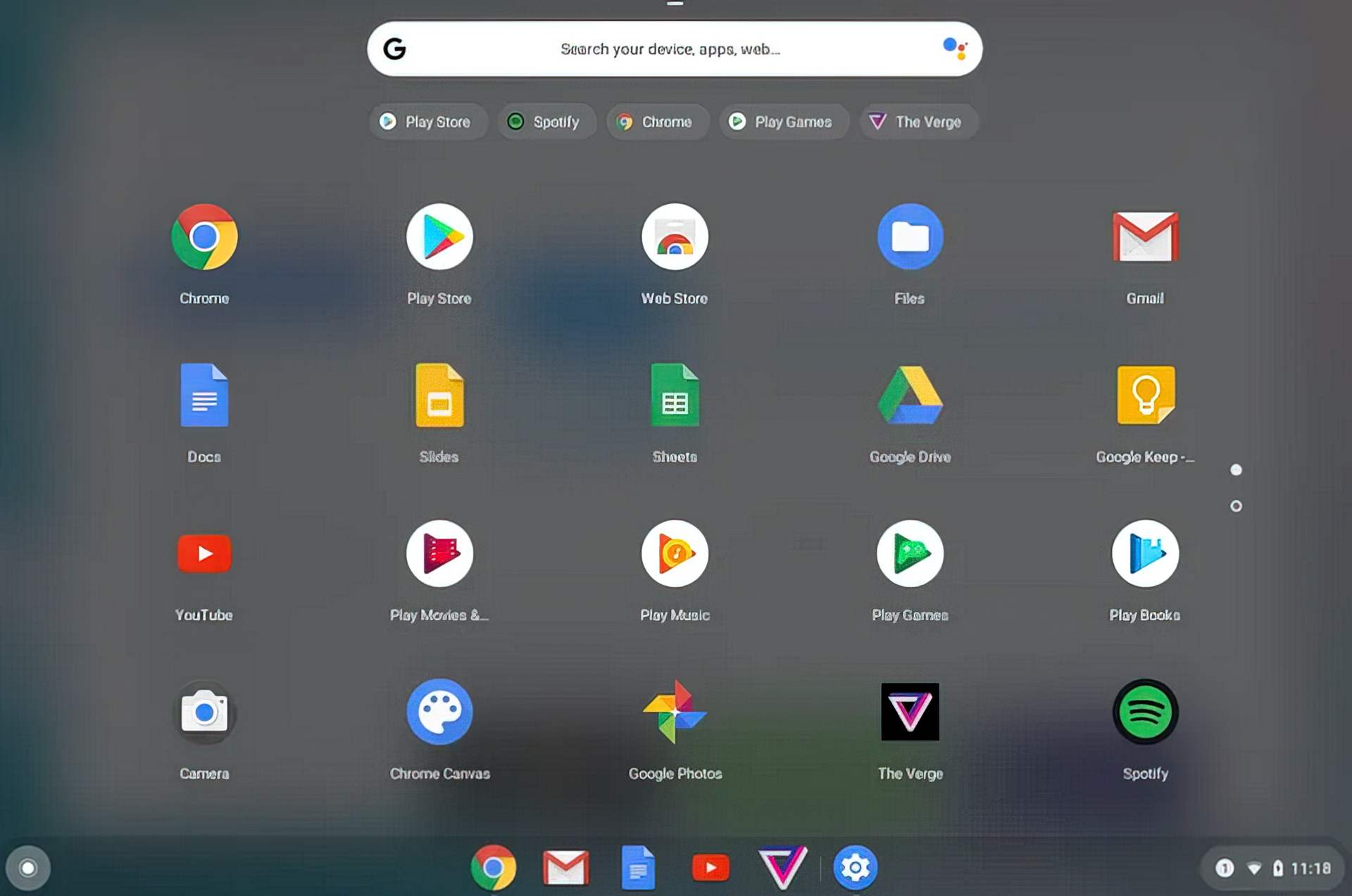
- Кроме того, вы можете найти приложение «Настройки» с помощью панели поиска.
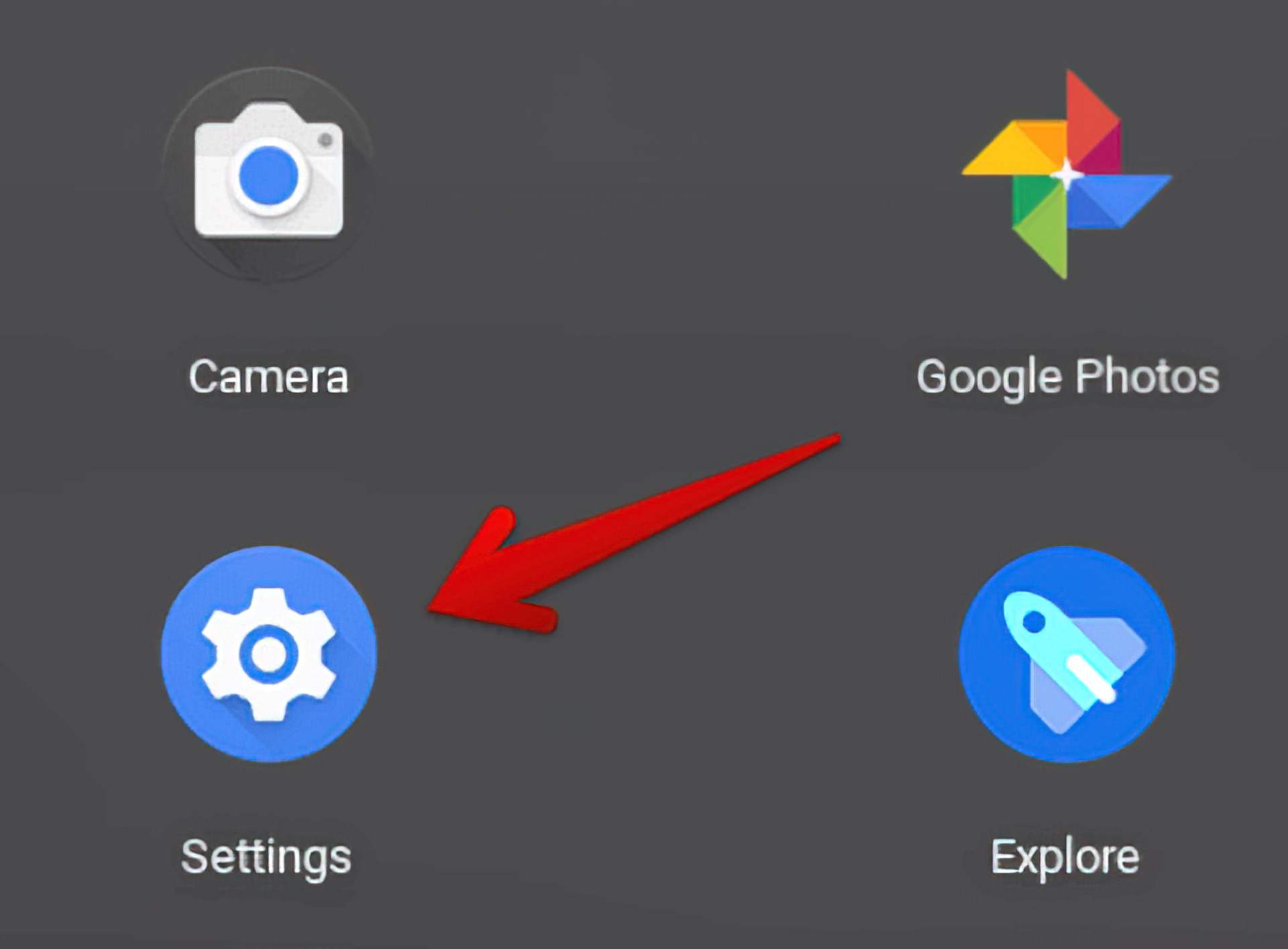
- Прокрутите вниз до раздела «Устройство».

- Выберите параметр «Клавиатура», чтобы получить список клавиш, которые вы можете перенастроить.
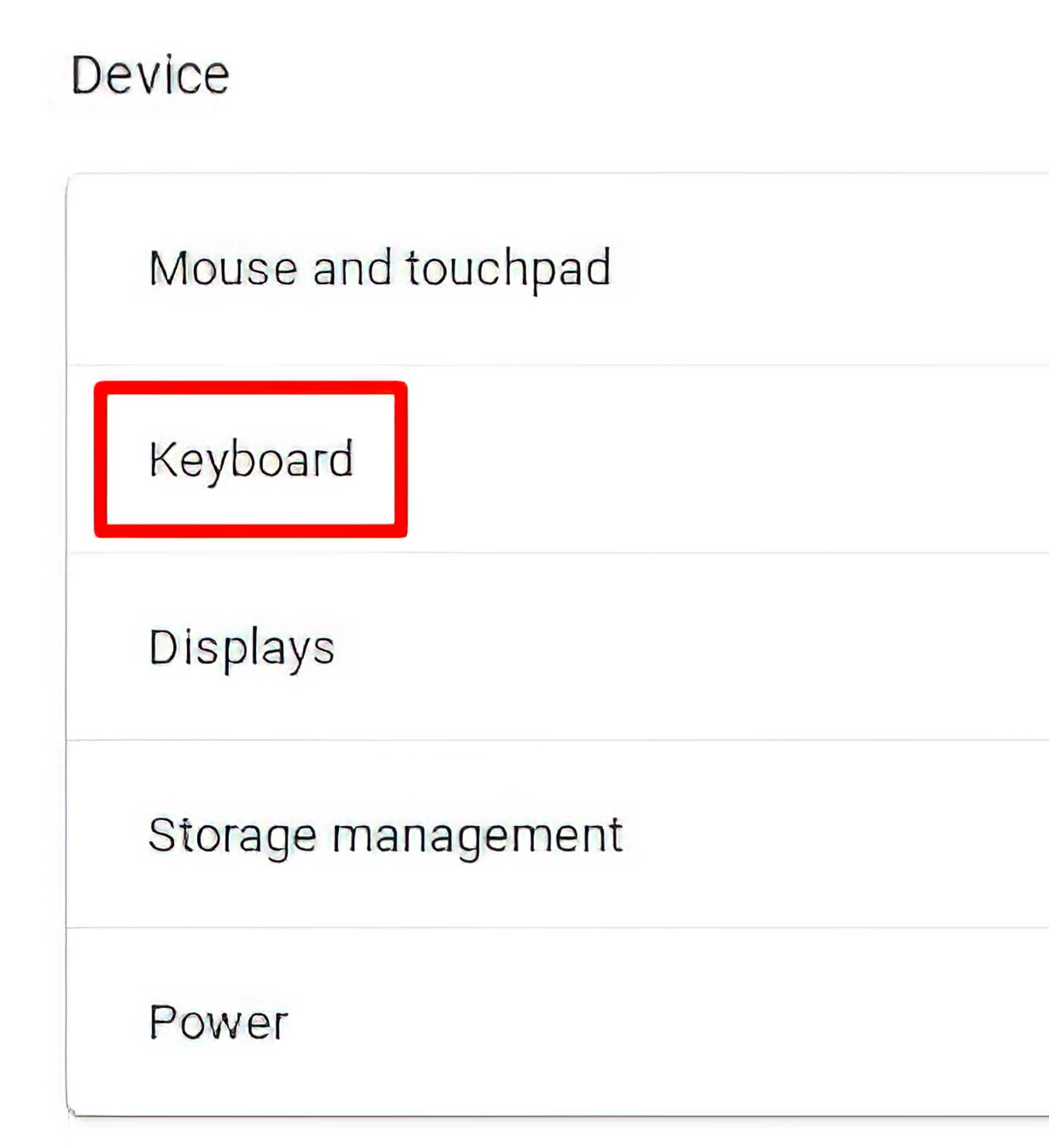
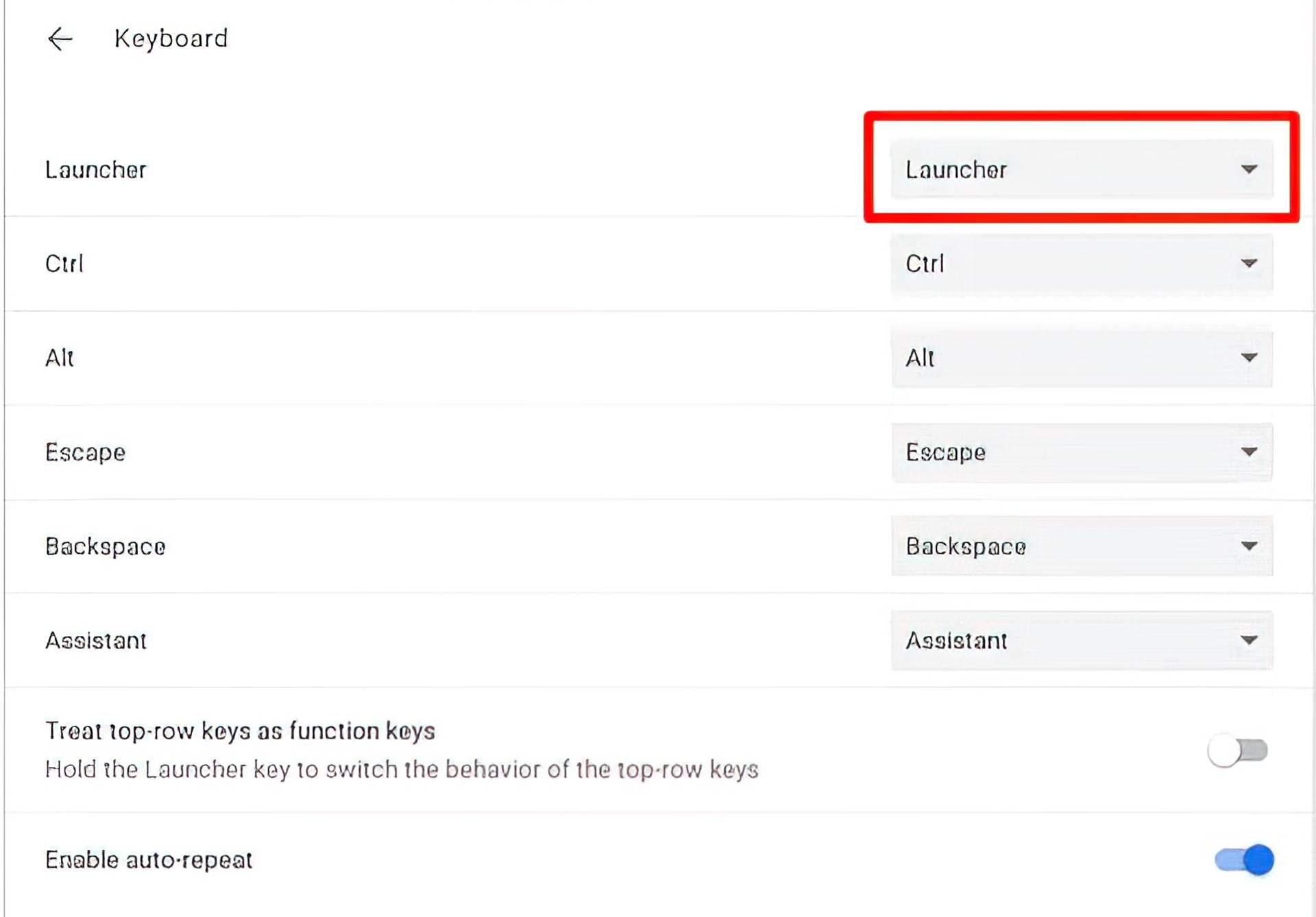
- Выберите кнопку запуска или поиска. Щелкните раскрывающееся меню и выберите параметр Caps Lock. Клавиша поиска вашего Chromebook теперь будет работать как Caps Lock.

- Нажатие клавиши включит Caps Lock, а повторное нажатие выключит его.
- Чтобы получить доступ к функции поиска или запуска, вам придется либо переназначить другую клавишу, либо перейти на полку Chromebook и использовать ее оттуда.

Используйте Caps Lock на Chromebook осторожно
Воспользовавшись этими советами, вы можете снова ощутить старое ощущение Caps Lock. Только не забывайте время от времени выключать его, иначе вы можете произвести неправильное впечатление. Если это руководство было для вас полезным, вы можете перейти к статьям о том, как щелкнуть правой кнопкой мыши на Chromebook или как получить VPN на Chromebook. Или оба, может быть?